Keine Bearbeitungszusammenfassung |
|||
| Zeile 1: | Zeile 1: | ||
[[Hauptseite]] > [[:Category:Mahnverfahren|Mahnverfahren]] > [[Forderungssachen importieren]] > [[Forderungssachen importieren - Einstellungen]] > [[Forderungssachen importieren - Einstellungen - Wiedervorlage]] | [[Hauptseite]] > [[:Category:Mahnverfahren|Mahnverfahren]] > [[Forderungssachen importieren]] > [[Forderungssachen importieren - Einstellungen]] > [[Forderungssachen importieren - Einstellungen - Wiedervorlage]] | ||
<imagemap> | |||
Datei:Mahnverfahren_Forderungssachen_Importieren_Einstellungen_Wiedervorlage.png| | |||
[[ | rect 4 55 111 79 [[Forderungssachen_importieren_-_Einstellungen|Allgemein]] | ||
rect 111 55 214 76 [[Forderungssachen_importieren_-_Einstellungen_-_Akte|Akte]] | |||
rect 216 55 319 76 [[Forderungssachen_importieren_-_Einstellungen_-_Drucker|Drucker]] | |||
rect 321 56 426 75 [[Forderungssachen_importieren_-_Einstellungen_-_Adressen|Adressen]] | |||
rect 531 56 638 78 [[Forderungssachen_importieren_-_Einstellungen_-_Foko|Foko]] | |||
rect 19 109 184 133 [[Forderungssachen importieren - Einstellungen - Wiedervorlage#Wiedervorlage speichern|Soll zu jeder importierten Akte eine Wiedervorlage gespeichert werden, ist diese Einstellung zu wählen.]] | |||
rect 188 109 631 131 [[Forderungssachen importieren - Einstellungen - Wiedervorlage#Wiedervorlagegrund|Wählen Sie hier den gewünschten Wiedervorlagegrund aus. ]] | |||
rect 188 139 626 159 [[Forderungssachen importieren - Einstellungen - Wiedervorlage#Zeitraum nach Anlage der Akte|Geben Sie hier an, für welchen Zeitpunkt nach der Aktenanlage die Wiedervorlage eingetragen werden soll. Zur Wahl stehen dabei Tage, Wochen oder Monate.]] | |||
rect 189 163 628 185 [[Forderungssachen importieren - Einstellungen - Wiedervorlage#WV-Sachbearbeiter|Legen Sie hier den gewünschten Wiedervorlagesachbearbeiter fest.]] | |||
rect 18 226 291 249 [[Forderungssachen importieren - Einstellungen - Wiedervorlage#Mahnschreiben erstellen|Bei Wahl dieser Einstellung werden sämtliche importierte Akten zum angegebenen Tag in den Funktionen "automatisiertes Mahnschreiben" und "ZV-Maßnahmenplaner" automatisch vorgeschlagen.]] | |||
rect 16 261 293 285 [[Forderungssachen importieren - Einstellungen - Wiedervorlage#Mahnbescheid erstellen|Bei Wahl dieser Einstellung werden sämtliche importierte Akten zum angegebenen Tag in den Funktionen "Stapelverarbeitung Mahnbescheidsantrag" und "ZV-Maßnahmenplaner" automatisch vorgeschlagen.]] | |||
rect 17 301 387 325 [[Forderungssachen importieren - Einstellungen - Wiedervorlage#ZV-Auftrag erstellen|Bei Wahl dieser Einstellung werden sämtliche importierte Akten zum angegebenen Tag in den Funktionen "Stapelverarbeitung ZV-Auftrag" und "ZV-Maßnahmenplaner" automatisch vorgeschlagen.]] | |||
rect 8 419 132 444 [[Forderungssachen importieren - Einstellungen - Wiedervorlage#Zentral/Lokal|Rot beschriftete Einstellungen wirken sich auf alle Arbeitsplätze Ihres Netzwerkes aus; blau beschriftete Einstellungen nur auf den Arbeitsplatz, an dem die Einstellungen vorgenommen werden.]] | |||
desc none | |||
</imagemap> | |||
==Wiedervorlage== | ==Wiedervorlage== | ||
Version vom 11. April 2017, 16:56 Uhr
Hauptseite > Mahnverfahren > Forderungssachen importieren > Forderungssachen importieren - Einstellungen > Forderungssachen importieren - Einstellungen - Wiedervorlage
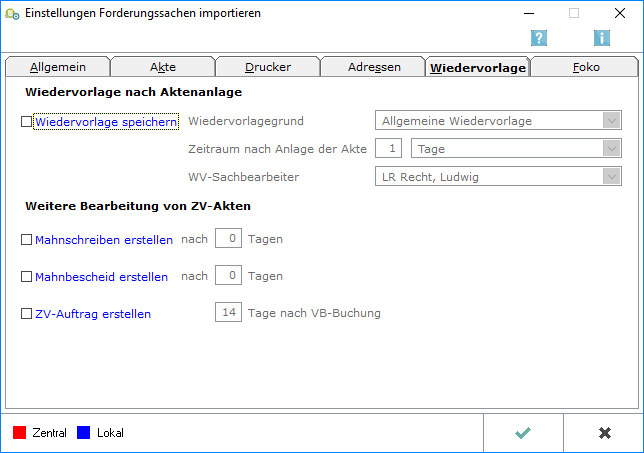
Wiedervorlage
Allgemein
Hauptartikel: → Forderungssachen importieren - Einstellungen
Akte
Hauptartikel: → Forderungssachen importieren - Einstellungen - Akte
Drucker
Hauptartikel: → Forderungssachen importieren - Einstellungen - Drucker
Adressen
Hauptartikel: → Forderungssachen importieren - Einstellungen - Adressen
Foko
Hauptartikel: → Forderungssachen importieren - Einstellungen - Foko
Wiedervorlage speichern
Soll zu jeder importierten Akte eine Wiedervorlage gespeichert werden, ist diese Einstellung zu wählen.
Wiedervorlagegrund
Wählen Sie hier den gewünschten Wiedervorlagegrund aus.
Zeitraum nach Anlage der Akte
Geben Sie hier an, für welchen Zeitpunkt nach der Aktenanlage die Wiedervorlage eingetragen werden soll. Zur Wahl stehen dabei Tage, Wochen oder Monate.
WV-Sachbearbeiter
Legen Sie hier den gewünschten Wiedervorlagesachbearbeiter fest.
Mahnschreiben erstellen
Bei Wahl dieser Einstellung werden sämtliche importierte Akten zum angegebenen Tag in den Funktionen "automatisiertes Mahnschreiben" und "ZV-Maßnahmenplaner" automatisch vorgeschlagen.
Mahnbescheid erstellen
Bei Wahl dieser Einstellung werden sämtliche importierte Akten zum angegebenen Tag in den Funktionen "Stapelverarbeitung Mahnbescheidsantrag" und "ZV-Maßnahmenplaner" automatisch vorgeschlagen.
ZV-Auftrag erstellen
Bei Wahl dieser Einstellung werden sämtliche importierte Akten zum angegebenen Tag in den Funktionen "Stapelverarbeitung ZV-Auftrag" und "ZV-Maßnahmenplaner" automatisch vorgeschlagen.
Zentral/Lokal
Rot beschriftete Einstellungen wirken sich auf alle Arbeitsplätze ihres Netzwerkes aus; blau beschriftete Einstellungen nur auf den Arbeitsplatz, an dem die Einstellungen vorgenommen werden.